18、确定后重新将图层1副本的眼睛点上,并设置不透明度为30%,这样就能让皮肤的纹理更加有质感,效果如下图所示:
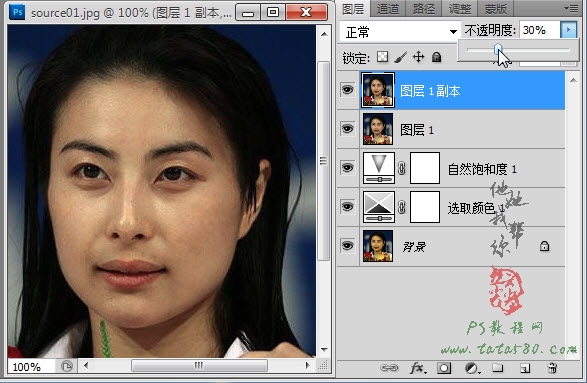
19、最后再进行色泽调整,单击图层面板下方的“创建新的填充或调整图层”按钮,选择“亮度/对比度”选项,如下图所示:
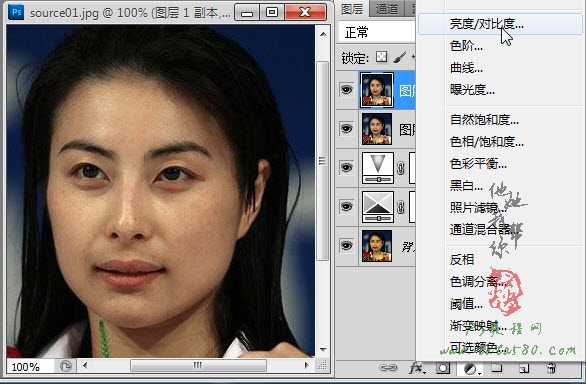
20、在弹出的调整窗口中,适当调高亮度,降低对比度,具体以目测为准,本例调整效果如下图所示:
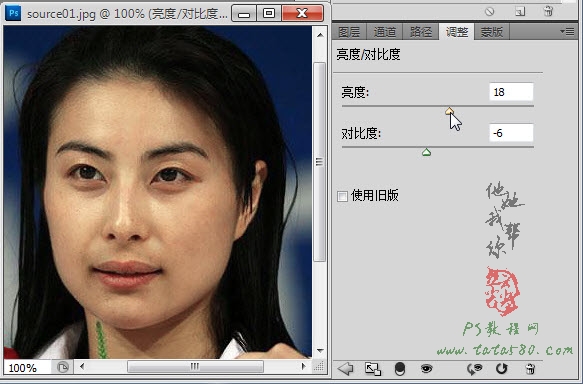
21、最后如果对颜色还不是很满意,可以选择“色彩平衡”进行调整,如下图所示:

22、根据情况适当的调整阴影、中间调及高光,本例最终调整的效果如下图所示:
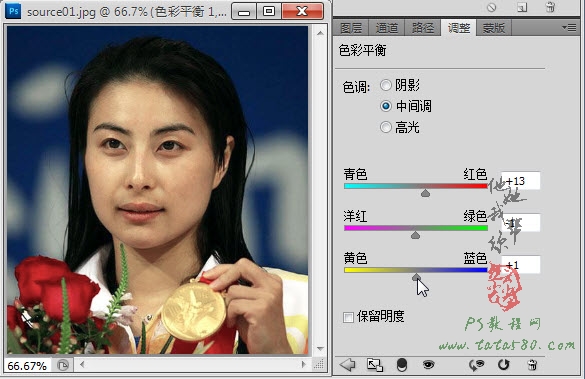
最终效果!

18、确定后重新将图层1副本的眼睛点上,并设置不透明度为30%,这样就能让皮肤的纹理更加有质感,效果如下图所示:
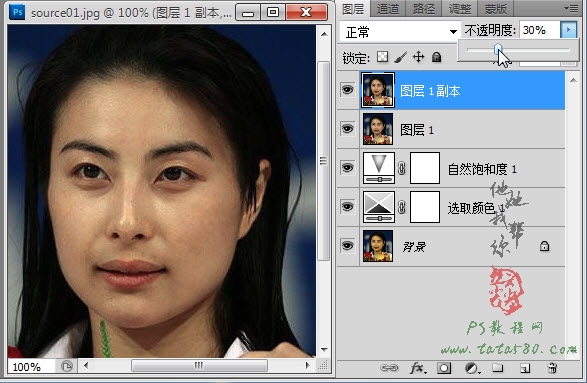
19、最后再进行色泽调整,单击图层面板下方的“创建新的填充或调整图层”按钮,选择“亮度/对比度”选项,如下图所示:
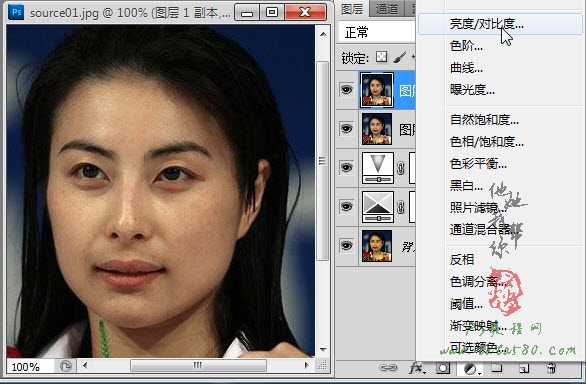
20、在弹出的调整窗口中,适当调高亮度,降低对比度,具体以目测为准,本例调整效果如下图所示:
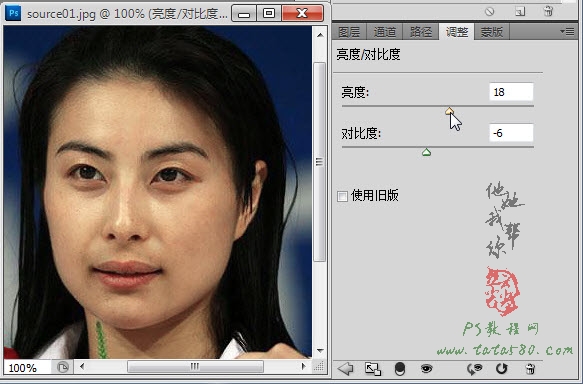
21、最后如果对颜色还不是很满意,可以选择“色彩平衡”进行调整,如下图所示:

22、根据情况适当的调整阴影、中间调及高光,本例最终调整的效果如下图所示:
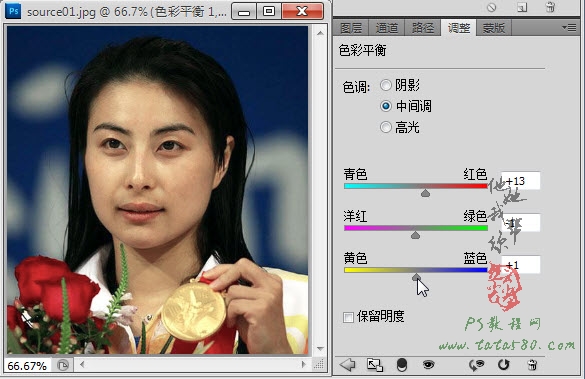
最终效果!
